एंड्रॉइड चेंज पिक्चर रेजोल्यूशन: 3 व्यावहारिक और प्रभावी तरीके
समय-समय पर, जिन लोगों को आप तस्वीरें खींचते और पोस्ट करते थे। आपकी फ़ोन लाइब्रेरी से धुंधली तस्वीरों को हटाना भी स्वचालित है। फिर भी, ऐसे मामले हैं जब उस धुंधली तस्वीर में सबसे अधिक मनभावन रचना या महत्वपूर्ण सामग्री होती है जो इसे मूल्यवान बनाती है। इसलिए, आप इसे आसानी से मिटा नहीं सकते।
अच्छी बात यह है कि आप अभी भी अपनी पिक्सेलयुक्त या धुंधली तस्वीरों को बचा सकते हैं। यदि आपके एंड्रॉइड डिवाइस के लिए ऐसा है, तो यह मुश्किल काम नहीं होगा। इसके लिए, आपको रिज़ॉल्यूशन बढ़ाने और फ़ोटो की संपूर्ण सुंदरता को वापस जीवंत करने में सहायता के लिए एक उन्नत प्रोग्राम की आवश्यकता होगी। यहां, हम अनुशंसित टूल को राउंड अप करते हैं। उसने कहा, सीखो एंड्रॉइड पर एक तस्वीर का संकल्प कैसे बदलें कूदने के बाद।
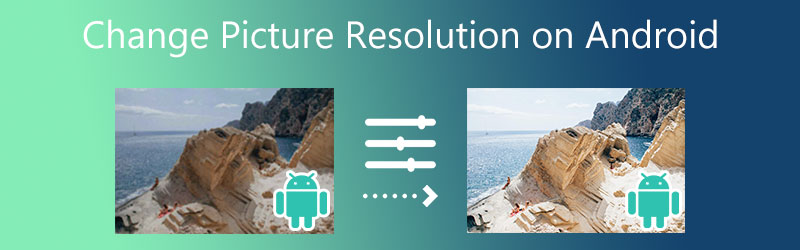

भाग 1. परेशानी मुक्त तरीका Android फोटो संकल्प बढ़ाने के लिए
यदि आप सशुल्क एप्लिकेशन के बारे में चिंतित हैं, तो आपके Android फ़ोटो के रिज़ॉल्यूशन को बढ़ाने में आपकी सहायता करने के लिए निःशुल्क लेकिन प्रभावी टूल हैं। आप इस्तेमाल कर सकते हैं विडमोर फ्री इमेज अपस्केलर ऑनलाइन. यह कार्यक्रम बिल्कुल मुफ्त है और मुख्यधारा के ब्राउज़रों के साथ पूरी तरह से संगत है। इस टूल से, आप सफारी, क्रोम, एज और अन्य ब्राउज़रों का उपयोग करके एंड्रॉइड पर चित्रों के रिज़ॉल्यूशन को बदल सकते हैं।
यह Android पर आपके चित्रों के रिज़ॉल्यूशन को बढ़ाने का सबसे तेज़ तरीका है क्योंकि इसे नवीनतम AI सुपर रिज़ॉल्यूशन तकनीक के साथ अपनाया गया है। अपसंस्कृति की प्रक्रिया सेकंडों में की जा सकती है। इसके अलावा, आप कई अपसंस्कृति कारकों को लागू करके फोटो को बड़ा कर सकते हैं। आप 2X, 4X, 6X और 8X पर बड़ा कर सकते हैं। यदि आप सीखना चाहते हैं कि एंड्रॉइड पर छवि रिज़ॉल्यूशन कैसे बदलें, तो निम्न चरणों को देखें।
चरण 1. कार्यक्रम पर जाएँ
सबसे पहले, अपना पसंदीदा ब्राउज़र लॉन्च करें और प्रोग्राम के मुख्य पृष्ठ पर जाएं। होमपेज में प्रवेश करने के लिए अपने एड्रेस बार पर लिंक टाइप करें।
चरण 2. एक छवि आयात करें
इसके बाद क्लिक करें तस्वीर डालिये होमपेज से बटन, और आपका फाइल फोल्डर दिखाई देगा। यहां से, आयात करने के लिए अपनी इच्छित फोटो का चयन करें और डबल-क्लिक करें।
अभी इमेज अपस्केलर आज़माएं!
- फ़ोटो की गुणवत्ता सुधारें.
- चित्र को 2X, 4X, 6X, 8X तक बड़ा करें।
- पुरानी छवि पुनर्स्थापित करें, फ़ोटो को धुंधला करें, इत्यादि।

चरण 3. एक आवर्धन कारक चुनें
अगली विंडो में, आप रिज़ॉल्यूशन को 200%, 400%, 600% और 800% तक बढ़ा सकते हैं। डिफ़ॉल्ट रूप से, अपलोड की गई फ़ोटो में 200% आवर्धन होगा। फिर भी, आप फोटो अपलोड करने के बाद इसे बदल सकते हैं।
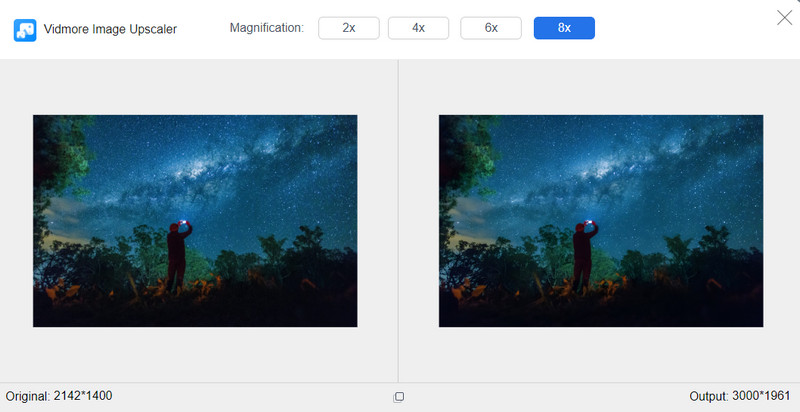
चरण 4. आउटपुट का पूर्वावलोकन करें और सहेजें
एक बार जब आप आवर्धन चुनते हैं, तो कृपया अपने माउस को आउटपुट पर घुमाएं और इसकी तुलना मूल फ़ोटो से करें। परिणामों से संतुष्ट होने के बाद, हिट करें सहेजें बटन, और यह आपके डाउनलोड फ़ोल्डर में सहेजा जाएगा।
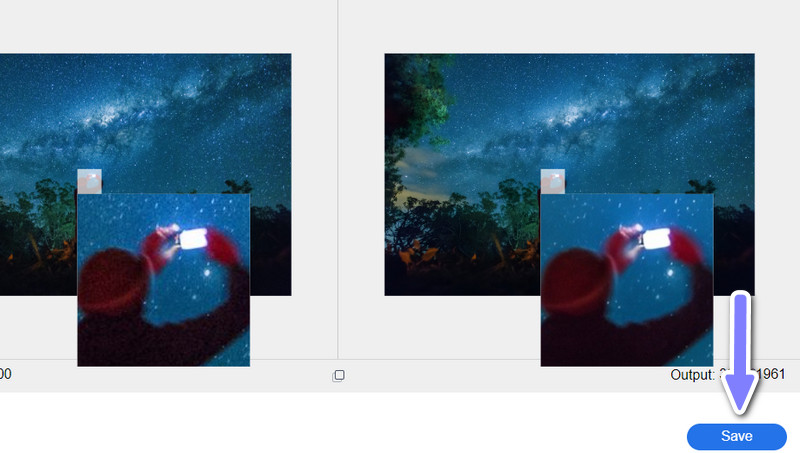
भाग 2. Android पर किसी चित्र के रिज़ॉल्यूशन को कैसे बदलें पर ट्यूटोरियल
पिछली विधि से अलग, आप कैमरा सेटिंग समायोजित कर सकते हैं और रिज़ॉल्यूशन चेंजर ऐप्स का उपयोग कर सकते हैं। हालांकि सावधान रहें। इन विधियों के लिए कुछ कौशल की आवश्यकता होती है। दूसरी ओर, आप इस प्रक्रिया में सहायता के लिए ऐप्स का उपयोग कर सकते हैं।
1. कैमरा सेटिंग्स समायोजित करें
एंड्रॉइड पर आपकी तस्वीरों के रिज़ॉल्यूशन में कैमरा सेटिंग एक उत्कृष्ट कारक है। यदि केवल आपको अच्छी कैमरा सेटिंग्स मिल सकती हैं, तो आप उच्च-रिज़ॉल्यूशन फ़ोटो प्राप्त कर सकते हैं। जैसा कि हम जानते हैं, उच्च-रिज़ॉल्यूशन फ़ोटो का परिणाम उच्च-गुणवत्ता वाली फ़ोटो में होता है। इसके साथ ही, यहां कुछ कैमरा सेटिंग्स दी गई हैं जिन्हें आप एंड्रॉइड चेंज पिक्चर रिज़ॉल्यूशन के लिए नियोजित कर सकते हैं।
बर्स्ट मोड में शूट करें
दूसरी ओर, आप बर्स्ट मोड में तस्वीरें शूट कर सकते हैं, जो आपको कम-रिज़ॉल्यूशन वाली तस्वीरों को खत्म करने में मदद करेगी। यह कैमरा सेटिंग आपको एक बार में कई शॉट लेने में सक्षम बनाती है। तब तक आपके पास विकल्प होते हैं कि किस फोटो का रिजॉल्यूशन अच्छा हो।

एचडीआर मोड से शूट करें
एचडीआर, या उच्च गतिशील रेंज, अलग-अलग एक्सपोजर पर तीन अलग-अलग तस्वीरें लेता है। यह फोटो के बेहतरीन हिस्सों को जोड़ती है और हाइलाइट करती है। हालांकि यह एक पुरानी प्रथा है, इस सेटिंग के परिणामस्वरूप अधिक हाई-डेफिनिशन फ़ोटो प्राप्त होते हैं। यह सुविधा आधुनिक एंड्रॉइड फोन पर पेश की गई है, और आप इसे अपने एंड्रॉइड की कैमरा सेटिंग्स पर सक्षम कर सकते हैं। एक आइकन खोजें जो कहता है एचडीआर अपने फ़ोन की स्क्रीन पर कहीं और उस पर टैप करें।

2. रिज़ॉल्यूशन चेंजर ऐप्स का उपयोग करें
यदि आप एक संकल्प परिवर्तक कार्यक्रम में हैं, तो आप Photo Resizer - Resize & Crop को ध्यान में रख सकते हैं। यह प्रोग्राम 2048 X 2048 की सुविधा देता है, जो सही है यदि आप केवल उक्त रिज़ॉल्यूशन से कम चित्रों के साथ काम करते हैं। यह मानते हुए कि आप इस टूल का उपयोग करके मोबाइल में किसी छवि के रिज़ॉल्यूशन को बदलना सीखना चाहते हैं, नीचे दिए गए सरल गाइड का पालन करें।
चरण 1। अपने हैंडहेल्ड डिवाइस पर Play Store पर जाएं और Photo Resizer - Resize & Crop खोजें। फिर, इसे अपने एंड्रॉइड फोन पर इंस्टॉल करें।
चरण 2। मोबाइल ऐप लॉन्च करें और टैप करें फोटो चुनें होम स्क्रीन से विकल्प। बाद में, यह आपको आपकी फ़ोन गैलरी में लाएगा, जहाँ आप उस फ़ोटो का चयन कर सकते हैं जिसका रिज़ॉल्यूशन आप बदलना चाहते हैं।
चरण 3। उसके बाद, आपको अगली स्क्रीन पर निश्चित छवि आकारों की एक सूची दिखाई देगी। सूची में अपने इच्छित आकार पर टैप करें या टैप करें प्रचलन आकार अपनी आवश्यकताओं के अनुसार संकल्प का आकार बदलने और बदलने के लिए।
चरण 4। एक बार जब आप अपनी तस्वीर का आकार बदल लेते हैं, तो संपादित तस्वीर स्वचालित रूप से आपकी फोन गैलरी में सहेज ली जाएगी। यहां से, आप नई तस्वीर का पूर्वावलोकन कर सकते हैं।
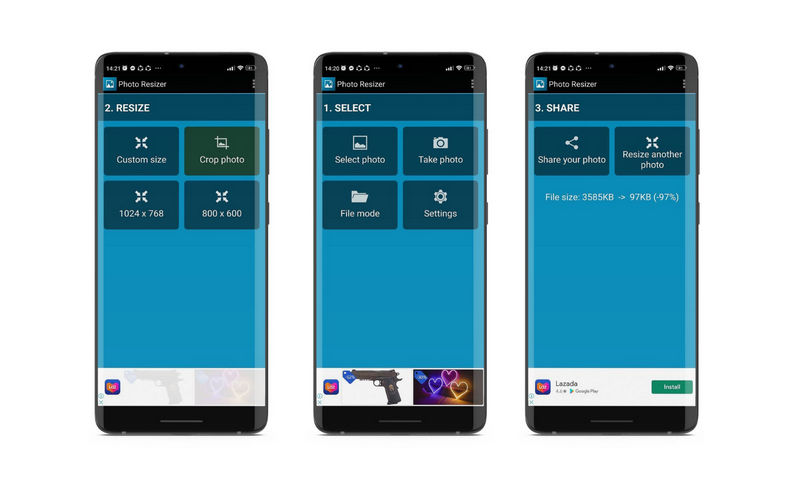
भाग 3. Android फोटो रिज़ॉल्यूशन बढ़ाने के बारे में अक्सर पूछे जाने वाले प्रश्न
क्या मैं अपने iPhone पर धुंधली तस्वीरों की मरम्मत कर सकता हूं?
हाँ। धुंधली तस्वीरों को ठीक करने के लिए आप कई उपयोगिताओं का उपयोग कर सकते हैं। दूसरी ओर, इस समस्या से निपटने में आपकी सहायता के लिए iPhone एक देशी ऐप के साथ आता है। फोटो ऐप खोलें और एडिट पर जाएं। यहां से आपको डेफिनिशन फीचर दिखाई देगा। परिभाषा बदलने के लिए संकेत को स्वाइप करें और परिणामों से संतुष्ट होने पर हो गया को हिट करें।
तस्वीरों पर पिक्सेलेशन कम करने के लिए फोटोशॉप का उपयोग कैसे करें?
फ़ोटोशॉप आपके चित्रों के पिक्सेलेशन को कम करने के लिए कई तरीके प्रदान करता है। बस वह तरीका चुनें जो आपके लिए सुविधाजनक हो। आप ब्लर और शार्प फिल्टर लगा सकते हैं, रिजॉल्यूशन बढ़ा सकते हैं या पिक्सलेटेड इमेज पर एक सॉफ्ट लेयर बना सकते हैं।
फ़ोटो की गुणवत्ता सुधारने के लिए क्या सुझाव हैं?
यदि आप Android पर अपनी फ़ोटो की गुणवत्ता में सुधार करना चाहते हैं, तो आप ISO की मात्रा को कम करने का प्रयास कर सकते हैं। इसके अलावा, आप शटर गति को अधिकतम कर सकते हैं, स्थिर और स्थिर कैमरे के लिए तिपाई का उपयोग कर सकते हैं, या झटकों को कम कर सकते हैं। श्वेत संतुलन के लिए उचित सेटिंग्स प्राप्त करने से फ़ोटो शूट करने से पहले फ़ोकस की जाँच करने में भी मदद मिल सकती है।
निष्कर्ष
यदि आप पुराने फ़ोटो को पुनर्स्थापित करना चाहते हैं या अपने Android फ़ोटो के लिए एक उच्च-रिज़ॉल्यूशन प्राप्त करना चाहते हैं, तो आपको अवश्य सीखना चाहिए एंड्रॉइड पर एक तस्वीर का संकल्प कैसे बदलें. रिज़ॉल्यूशन को बढ़ाने या कम करने के कई तरीके हैं। दूसरी ओर, प्रत्येक कार्यक्रम का प्रयास करें और सबसे सुविधाजनक और उपयुक्त विधि चुनें।


